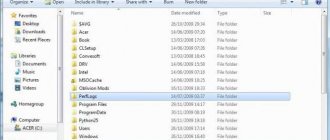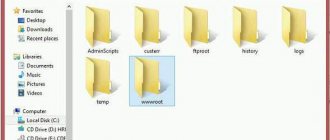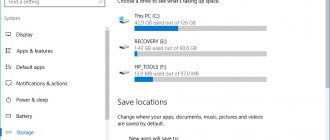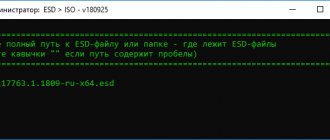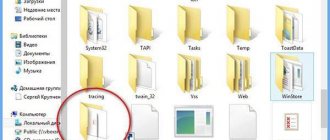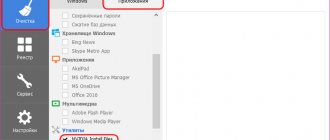Владельцы телефонов Android уже слышали о LOST.DIR или даже пытались найти этот каталог. Но многие ещё с ним не знакомы. Одним словом, это системная директория, которая поможет вам восстановить утраченные с телефона данные. Ввиду того, что пользователи ещё не до конца знакомы со всеми тонкостями работы системы, изучение свойств и характеристик LOST.DIR является довольно важным моментом.
Для чего необходима папка LOST.DIR на SD-карте устройства Android.
С какой целью появляется директория
Что это за папка LOST.DIR? Это системная функция, которая помогает пользователям Android восстанавливать данные при загрузке системы. Она очень похожа на Корзину операционной системы Windows. В большинстве случаев в этом каталоге ничего нет. Но если при попытке сохранения или перемещения данных телефон внезапно отключается или принудительно извлекает SD-карту, Андроид в папку LOST.DIR поместит копии повреждённых документов. Таким образом, при следующей загрузке данные могут быть восстановлены и открыты. После некоторого периода использования может оказаться, что на флешке каталог LOST.DIR занимает довольно много места.
Восстановление файлов из LOST.DIR вручную
Проблема этого метода заключается в том, что система при перемещении данных в папку LOST.DIR часто переименовывает файлы и убирает расширение. Догадаться о том, что именно «Андроид» поместил в каталог, бывает практически невозможно. Если вы точно уверены, что в папке хранятся фотографии, достаточно только добавить к файлу формат jpg или тот, в котором делает снимки ваша камера.
Один из способов определить тип файла – размер. Как правило, фотографии весят от 100 килобайт до нескольких мегабайт (в зависимости от разрешения). Если файл занимает места на десятки и сотни мегабайт, то это может быть видеофайл. Для переименования большого количества файлов используйте сторонние проводники: X-Plore File Manager и ES Проводник.
Какие файлы хранятся в LOST.DIR
Имейте в виду, что здесь находятся переименованные копии незавершённых данных. Даже если вы найдёте здесь несколько странных имён, не удивляйтесь, так как это просто резервные версии. Ваши данные могут попасть в каталог LOST.DIR в перечисленных ниже ситуациях:
- принудительное извлечение SD-карты из телефона Android, особенно при передаче данных;
- прерывание процесса копирования фотографий, видеороликов и других документов на карту памяти или наоборот;
- внезапное зависание или перезагрузка телефона во время съёмки видео или записи разговоров;
- выключение или перезагрузка устройства во время чтения или записи данных.
Система Android использует эти каталоги для временного хранения различных документов и контента. Прежде всего, здесь хранятся временные данные для перемещения между ПК и Android-устройством. Директория служит в качестве резервной копии, если она используется при передаче между компьютером и смартфоном при возникновении таких проблем, как разъединение при копировании информации, или если SD-карта была неожиданно удалена. Сами документы часто содержат только названия, которые состоят из чисел. В качестве даты создания обычно указывается рандомно, например, 10.01.1980.
Почему создается и где располагается папка LOST.DIR?
Сама папка при нормальной работе Android-устройства изначально не создается. Как было сказано выше, такое временное хранилище система создает и помещает туда объекты при извлечении карт. Однако это не единственная причина.
В некоторых случаях директория может создаваться автоматически при сбоях системы, например, в процессе копирования файлов, отключения девайса при каком-то активном процессе с файлами или же просто при зависании самой «операционки».
Собственно, сама директория создается только в двух корневых каталогах: либо это папка на внутреннем накопителе (если использование карты не предусмотрено), либо такая же папка на SD-карте. При этом каждая из них отвечает исключительно за данные, хранящиеся на каждом из вышеозначенных устройств.
Допускается ли удаление папки
Функциональность устройства Android не требует наличия каталога. Если при просмотре карты памяти вы случайно обнаружите эту директорию, можете спокойно её удалять. Если каталог появляется в памяти Android после неправильной передачи файлов, попробуйте ещё раз перенести данные с ПК на Android-устройство или наоборот.
Восстановление документов из папки для временных копий обычно невозможно без дополнительных приложений. При определённых обстоятельствах вы можете указать конечное имя, отсортировать данные по размеру и вручную добавить соответствующее расширение документов. Например, отсортируйте имеющиеся данные по размеру, и вы сможете найти среди них свои фотографии (если таких немного). Скопируйте данные, подходящие по размеру к фотографиям, в другую директорию. Затем переименуйте их, добавляя в конце «.jpg». в большинстве случаев такой способ помогает восстановить небольшие файлы.
Можно ли удалить
Удалять папку можно, но лучше не саму директорию, а её содержимое. В связи с тем, что через некоторое время она будет создана автоматически, и её понадобится стирать снова. Оставив её на месте, производить чистку нужно лишь при необходимости, к примеру, при нехватке свободного пространства на SD-карточке.
Инструмент Microsoft fix it для исправления большинства неполадок Windows
Безопасное удаление LOST.DIR
Чтобы удалить каталог без каких-либо последствий, для начала необходимо убедиться, что последние операции копирования данных с телефона или на него завершено успешно. Проверьте целостность всех ваших медиа – фотографий, музыки и видео. Правильно скопированный файл имеет правильное название и соответствующее расширение. Для удаления папки можно воспользоваться любым файловым менеджером. Проверьте каталог SD-Card и просто удалите папку ЛОСТ.ДИР стандартным способом. После перезагрузки девайса или извлечения и подключения SD-карты система снова создаст папку, только в ней уже ничего не будет.
Как восстановить файлы из LOST.DIR
С удалением данных все примерно понятно. Но что если нужно восстановить файлы из LOST.DIR? Сразу стоит сказать: восстановление данных – такая же простая задача, как удаление директории. Есть несколько способов преобразования файлов с неразборчивыми названиями в полноценные исходные данные. Для этого вы можете воспользоваться утилитами для восстановления файлов. С этой задачей, к примеру, справится мобильная версия приложения DiskDigger.
Несложная смена названий файлов с добавлением расширения поможет добиться желаемого результата. Чаще всего директория содержит файлы фото. Добавив в конце .jpg, вам удастся открыть искомую информацию. Если в папке содержатся видеозаписи, нужно будет сменить расширение на .mp4 для восстановления данных. Размер файла “подскажет” его тип. Для группового переименовании файлов подойдет любой файловый менеджер, например, Total Commander.
Послесловие
Как восстановить данные из LOST.DIR? Чтобы вернуть потерянные или удалённые данные, можно воспользоваться соответствующей программой, одной из которых является Photo Recovery. Это решение необходимо принимать немедленно, поскольку любая задержка восстановления может привести к окончательной потере данных. Отсутствующие или повреждённые документы могут быть перезаписаны другими.
Этот инструмент поможет вам восстановить отсутствующие фотографии, видео и аудиофайлы, если они потерялись из директории LOST.DIR. Он разработан с использованием передовых технологий, которые глубоко сканируют карту памяти и извлекают все типы мультимедиа. В качестве подсказки софт позволяет использовать предварительный просмотр документов. Ему не всегда удаётся восстановить содержимое документа, но иногда такая функция может сыграть решающую роль.
Для начала установите Stellar Phoenix Photo Recovery и запустите программу. Перейдите на вкладку «Восстановить фото, аудио и видео», чтобы восстановить изображения, музыку и видео с любой SD-карты, внешнего USB-накопителя или жёсткого диска компьютера. Подключите носитель к компьютеру. Теперь выберите нужный диск для сканирования, а затем нажмите «Сканировать». Если вы хотите настроить восстановление на основе типов файлов, нажмите «Предварительное сканирование».
В режиме расширенного сканирования у вас будет возможность сканирования в соответствии с разрешением, например, фото, видео и аудио, а также можно выбрать диапазон объёма данных. Эти параметры уменьшают время сканирования. После нажатия кнопки «Сканировать» утилита покажет, что выполняется сканирование. Восстановление файлов будет представлено в древовидной структуре в левой части панели окна. После сканирования можно использовать предварительный просмотр. Нажмите кнопку «Восстановить», чтобы сохранить их на своём компьютере. Выберите нужное место на вашем компьютере для сохранения восстановленных файлов.
Как происходит процесс восстановления?
Важный момент. Вам известно, какие файлы находятся в вашей папке LOST.DIR. Как восстановить все потерянные данные? Этот процесс можно изучить на примере утилиты Yodot Android. Все остальные сервисы работают подобным образом.
Прежде всего, вам лучше прекратить использование устройства Android, как только вы поймете, что файлы удалены. Затем выполните следующие шаги.
Подключите телефон или планшет к компьютеру. Затем в ПК проверьте, отображается ли ваш девайс в виде буквы диска (например, E:).
Если нет, извлеките карту памяти из телефона или планшета, а затем подключите ее к компьютеру с помощью устройства чтения карт (слота для карт памяти на вашем ПК /ноутбуке или устройства чтения USB). В этом случае вы должны увидеть ее как съемный носитель. Если карта памяти исправна, повторяйте попытку подключить ее вместе с устройством. В противном случае программа восстановления данных не сработает.
Процесс восстановления файлов LOST.DIR на «Андроиде» выглядит следующим образом. Загрузите программу Yodot Android и установите ее на свой ПК с ОС Windows. Теперь подключите свое «Андроид»-устройство к этой операционной системе ПК с помощью USB-кабеля для передачи данных. Запустите утилиту, а затем следуйте инструкциям, приведенным на главном экране.
Программное обеспечение сканирует и отображает все диски, связанные с установленной на компьютере системой Windows. Выберите диск, представляющий ваш «Андроид»-смартфон, и нажмите кнопку «Далее». Затем вам нужно выбрать «Восстановление потерянного файла», чтобы «вытянуть» отсутствующие файлы из LOST.DIR в Android.
Разрешите приложению сканировать выбранный диск. Через несколько минут программа предоставляет все файлы и папки из LOST.DIR, которые вы сможете восстановить.
Выберите файлы, которые вы хотите вернуть, в двух типах просмотра (например, «Просмотр данных» и «Вид типа файла»). Просмотрите их, чтобы проверить свой выбор, а затем сохраните извлеченные данные в нужное место. Однако, помните о том, что вы должны выполнить это на том же устройстве «Андроид».
Как удалить папку
Вначале нужно войти в директорию и убедиться в том, что там нет важной информации, потеря которой нежелательна. После чего возможно удалить или очистить содержимое Lost.Dir с помощью файлового менеджера Android.
Но можно упростить задачу, и вообще позабыть о том, что существует директория для хранения мусора. В Гугл Маркете имеется много утилит, следящих в т.ч. и за состояние Lost.Dir и производящих удаление её содержимого. Например, CCleaner.